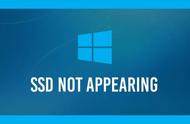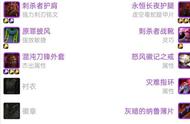人生不如意事十之八九,最扫兴的事情,莫过于等快递等到脖子都长了,到手马上装上SSD(即固态硬盘)却找不到盘。
找不到盘啊!游戏安装包已经下好了,炸鸡啤酒已经恭候大驾了,装机过程也已经拍好发朋友圈了,万事俱备只欠东风。东风啊东风,你怎么那么坑!
找不到盘,其实是因为用户没有对SSD进行初始化。那么该如何初始化?eekoo工程师为您带来专业、详细的讲解。
一般SSD在初次使用的时候,都需要经过一个“初始化”过程。由于SSD与机械硬盘在存储方式上有本质区别,在生产过程中,需要在SSD主控中写入程序,即所谓固件。SSD在生产完毕时,主控内还没有SSD的分区信息,所以需要对SSD进行初始化来确定分区信息。
那么怎么对SSD进行初始化呢?如果是把SSD当作数据盘使用,请参考以下步骤进行(下面的教程是建立在之前有一个普通硬盘(有系统)的基础上再加一个ssd为例子):
1.把新购买的SSD接到电脑上,开机。一般初次连接到某台电脑上时,系统会自动安装驱动。
2.安装完成后,可以在“设备管理器”中查看该SSD信息。右击“我的电脑”,选择“管理”,再选择“设备管理器”,在“磁盘驱动器”可以查看到磁盘信息,如下图:

自此代表SSD已经正确安装驱动。但是此时在我的电脑中并不会找到新的磁盘。因为接下来的步骤才是“初始化”的重点。
3、右击“我的电脑”,选择“管理”,再选择“设备管理器”,此时会弹出“初始化磁盘”对话框,如图:

这就是“初始化”SSD的主要操作了。图中我们需要选择SSD的磁盘分区形式。对于一般用户来说,选择“MBR(主启动记录)”,点击“确认”就完成初始化 SSD操作了。 “MBR”是即主引导记录,是对IBM兼容机的硬盘或者可移动磁盘分区时,在驱动器最前端的一段引导扇区。只有创建了主引导记录才可以进 行常说的分区操作。
“GPT”主要是一些追求极限性能的玩家来使用“高大上”的复杂方法来使用的。这里不再多述,避免造成干扰。
4、此时,SSD的初始化工作就算完成了。我们可以用过查看磁盘信息看到此时磁盘是在“联机”状态,如图:

如果在“初始化磁盘”对话框点击了取消,或者是在初次联机时没有初始化,这时,系统会认为磁盘处于“脱机”状态,如图: